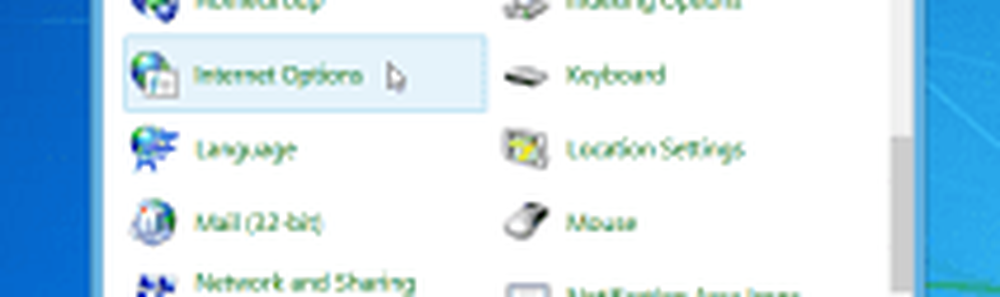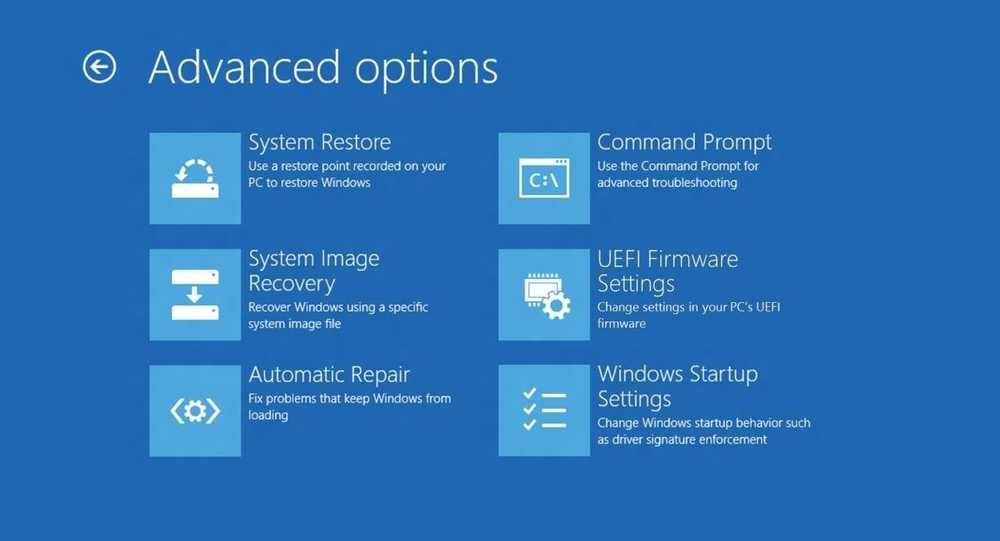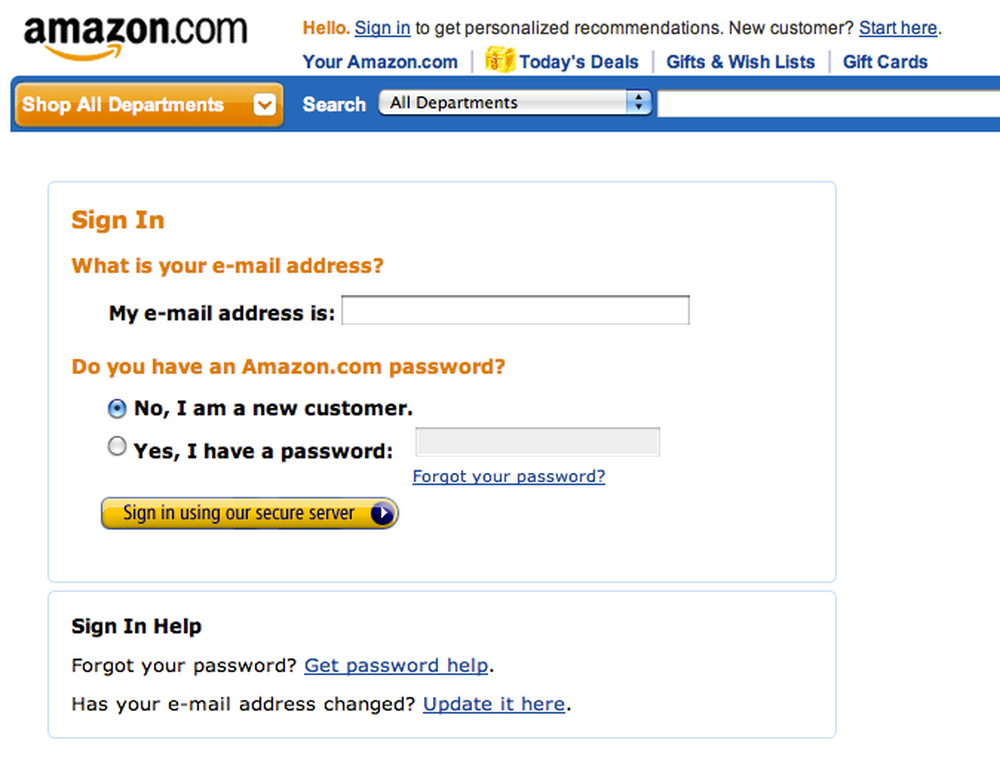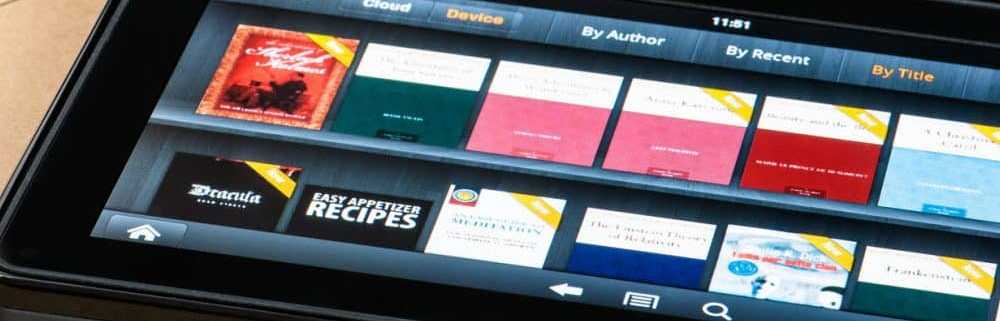Cum să accesați folderul Biblioteca din folderul dvs. de pornire de pe Mac

Începând cu Mac OS X Lion (10.7), dosarul Bibliotecă din dosarul dvs. de domiciliu este ascuns în mod implicit. Asta nu înseamnă că nu poți ajunge la asta. Este ascuns pentru a nu șterge accidental setările și datele, dăunând aplicațiilor în proces. Deci, dacă decideți că doriți să accesați dosarul Bibliotecă, fiți foarte atent.
Astăzi vom aborda diferite modalități de accesare a dosarului Bibliotecă ascunsă în dosarul dvs. de domiciliu și cum să îl facem permanent disponibil în Finder.
Care este calea către dosarul Bibliotecă?
Biblioteca din dosarul dvs. de domiciliu este scrisă ca ~ / Library. Caracterul tilde (~) este o scurtătură pentru directorul de acasă. De exemplu, pe Mac-ul meu, s-ar extinde la / Users / lorikaufman / Library.
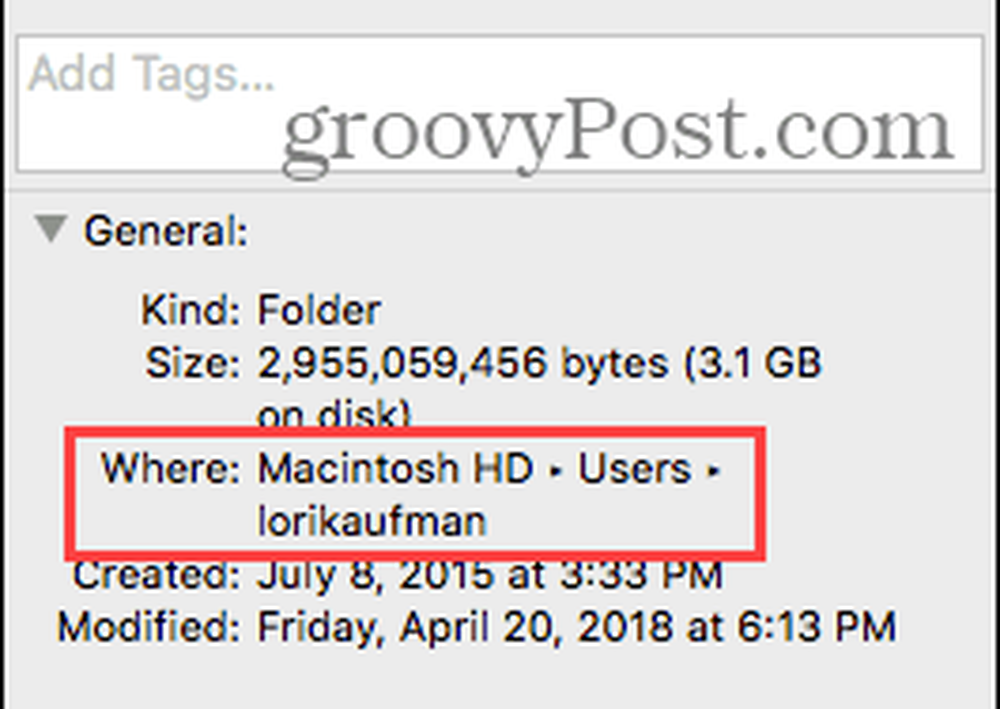
Accesați folderul Bibliotecă Folosind opțiunea Du-te la Folder
Dacă doriți să accesați folderul Bibliotecă doar ocazional, puteți utiliza funcția Accesați dosarul în Finder.
Deschideți Finder sau faceți clic pe desktop. Veniți la Du-te> Du-te la Dosar, sau lovit Cmd + Shift + G.
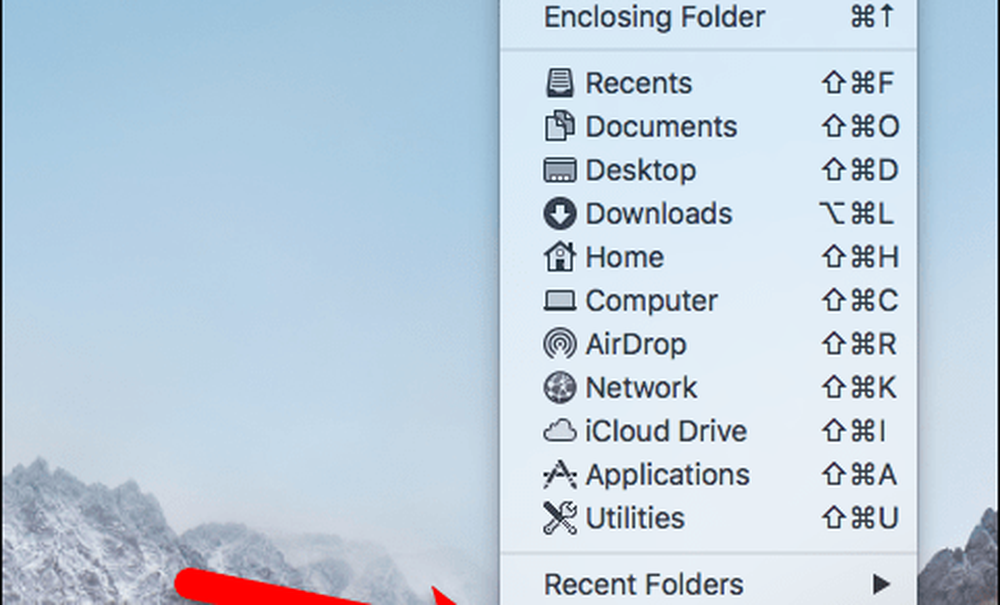
Tip: ~ / Library în Accesați dosarul din caseta de dialog și faceți clic pe Merge sau apăsați introduce.

Dacă aveți unul sau mai multe ferestre Finder deschise, folderul Bibliotecă se deschide în fereastra activă curent. Dacă ferestrele Finder nu sunt deschise, una nouă se deschide în folderul Bibliotecă.
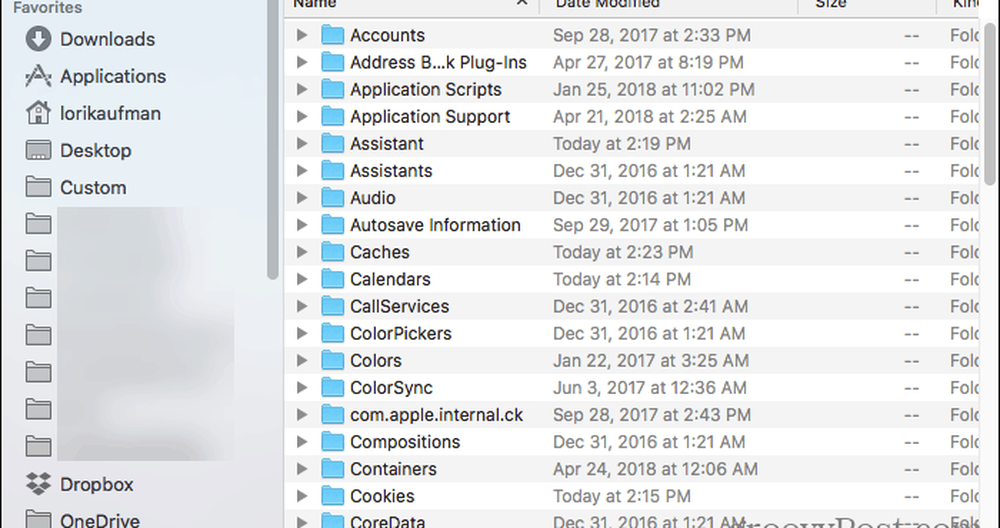
Accesați folderul Bibliotecă utilizând Terminalul
Dacă preferați să utilizați linia de comandă, puteți accesa folderul Biblioteca folosind Terminalul.
Mergi la Utilitare> Terminal în Aplicații pliant. Pentru a accesa dosarul Bibliotecă direct în Terminal, tip: cd ~ / Bibliotecă la promptul pentru a comuta la dosarul Bibliotecă.
Poti tip: ls la solicitare pentru a obține o listă detaliată a directorului. Puteți lucra cu fișierele din dosarul Bibliotecă direct pe linia de comandă. Doar fii atent.
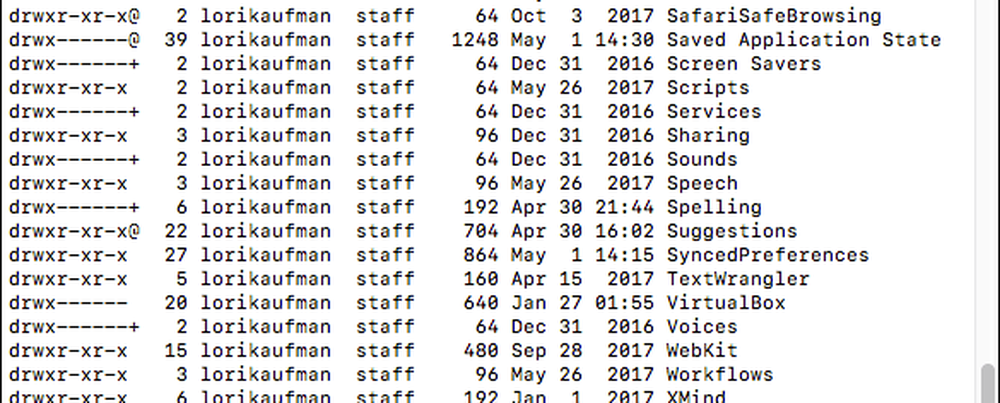
De asemenea, puteți utiliza Terminalul pentru a deschide dosarul Bibliotecă într-o fereastră Finder. Tip: open ~ / Library la prompt și lovit introduce.

Accesați opțiunea Meniul ascuns de bibliotecă în Finder
Dosarul Bibliotecă este disponibil pe Merge din meniu în Finder, dar nu se afișează în meniu în mod implicit.
Pentru a afișa temporar opțiunea Library (Bibliotecă) pe Merge meniu, deschideți meniul și apăsați pe Opțiune cheie. Bibliotecă dosarul se afișează între Acasă și Calculator pe Merge meniul. Păstrează Opțiune apăsat în timp ce mutați mouse-ul în meniu și selectați Bibliotecă.
Dacă utilizați o tastatură Windows cu Mac, apăsați pe Alt cheie.
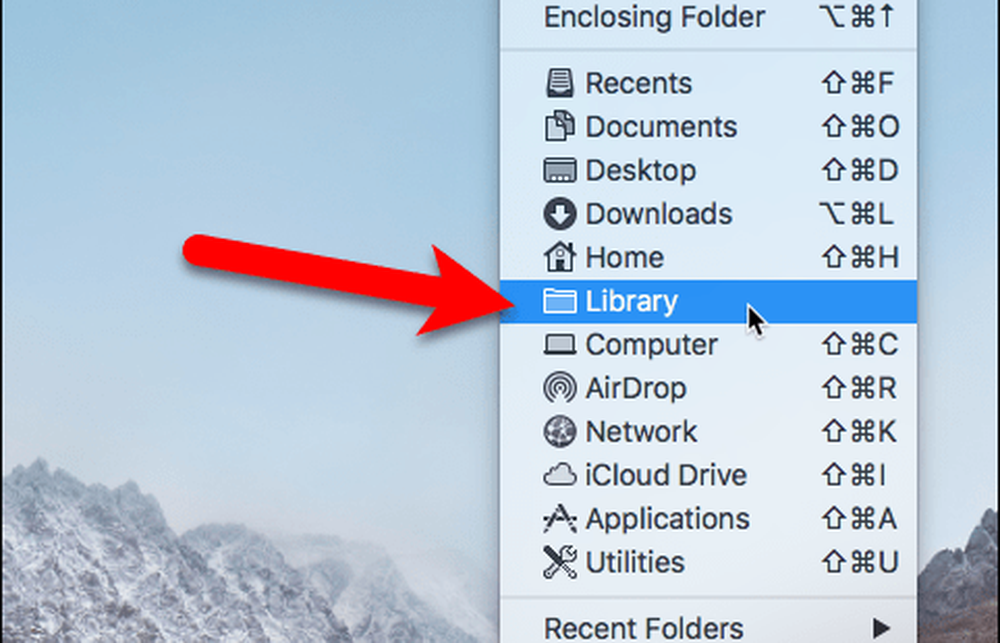
Afișați permanent folderul Bibliotecă în Finder
Dacă accesați frecvent dosarul Bibliotecă, puteți afișa definitiv opțiunea Library (Bibliotecă) pe Merge meniu și folderul Bibliotecă din folderul principal.
Deschideți Finder și accesați dosarul Home utilizând panoul din stânga sau apăsând Cmd + Shift + H. Apoi, du-te la Afișați> Afișați opțiunile de vizualizare, sau lovit Cmd + J.
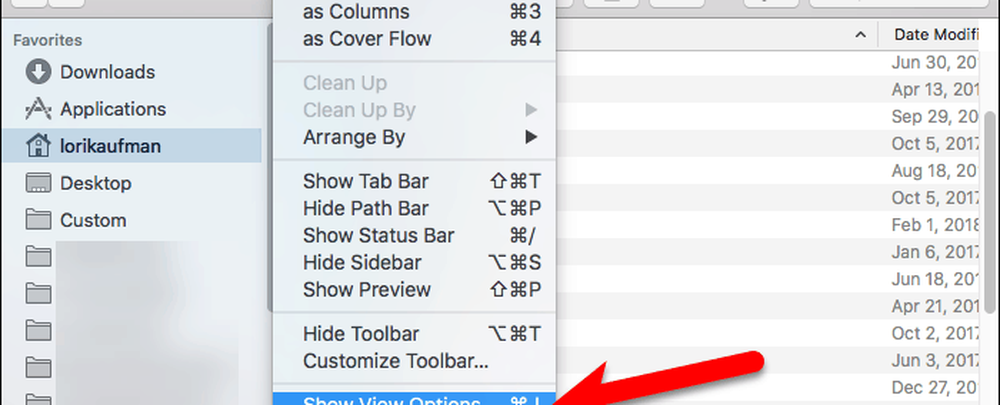
Se afișează o casetă de dialog cu opțiunile pe care le puteți seta pentru dosarul principal. Verifică Afișați dosarul Bibliotecă din partea de jos a casetei de dialog. Dosarul Bibliotecă se afișează acum în dosarul dvs. de domiciliu în ferestrele Finder și în Bibliotecă opțiunea devine permanent disponibilă pe Merge meniul.
Când afișați permanent folderul Bibliotecă în Finder, puteți să loviți Cmd + Shift + L pentru ao deschide într-o fereastră Finder, pe lângă selectarea Bibliotecă opțiune pe Merge meniul.
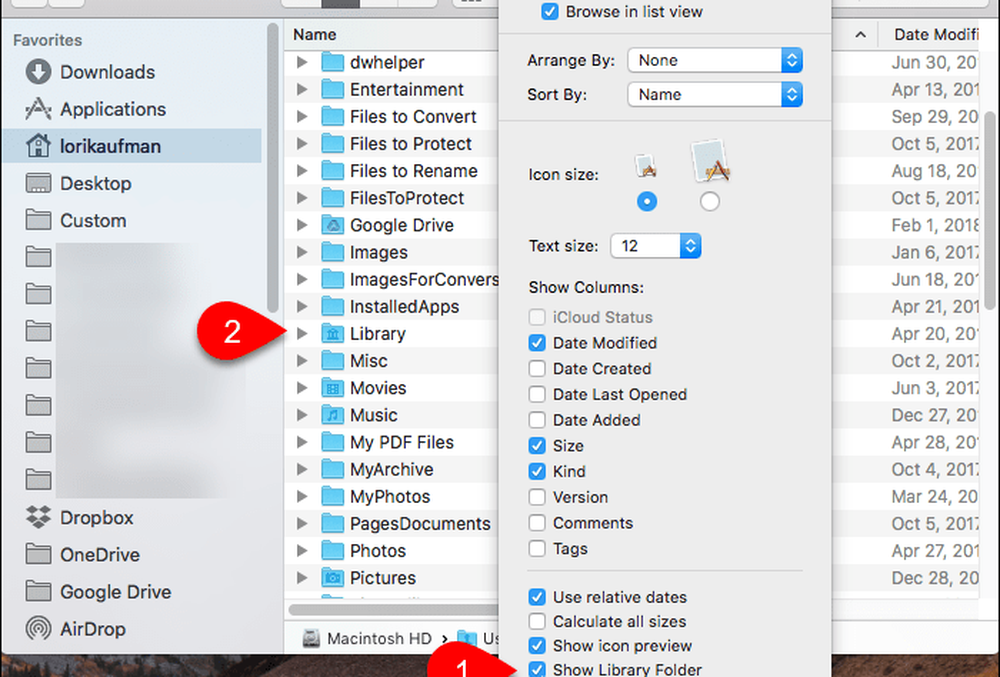
Mulțumesc fericit, dar fii atent
Dosarul Bibliotecă este ascuns în mod implicit pentru un motiv bun. Deci, înainte de a modifica setările și de a schimba fișierele din dosarul Bibliotecă, asigurați-vă că știți ce faceți.